Blender에서는 'Parent' 에 Skin, Bind 명령이 들어 있습니다.
Object간의 Hierarchy 와 Skin작업도
Set Parent에 모여 있습니다.
Bone과 Skin? Bind?아무튼 피부가 될 Mesh를 준비합니다.

Ctrl + P 를 하면 Set Parent 메뉴가 뜹니다.
상단 Object는 다른 SW에서의 Parent 입니다.
지금 쓸것은 Armature Deform 입니다.
그 중, With Automatic Weights입니다.

적용시키면 Object data Properties의 Vertex Groups에서
Bone들을 볼 수 있습니다.

Modifier 에도 Armature가 등록되어있습니다.

Pose mode로 가서 Bone을 회전시켜보면 아래와 같이...

Bone의 Envelope 로 봅니다.

Envelope Size를 키우니...
잉? 아무 변화가 없네요?

가 아니라, Modifier의 Bind To 를 Bone Envelopes 옵션을 선택해 줍니다.

그럼, 영향권이 확실히 다릅니다.

정확히 Envelope 영역과 일치합니다.

Armature Deform은
부드러운 Skin과 같은 효과를 볼 수 있습니다.
그럼...로봇 같은, 분절형 구조는 어떻게 할까요.
Bone의 끝부분에 Box를 하나 만들었습니다.

상단 메뉴 Edit / Lock Object Modes를 꺼줍니다.
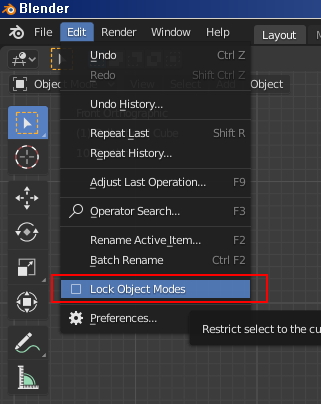
그리고 Box를 선택하고
Pose mode로 전환합니다. 그리고
Box가 싸고 있는 Bone만 선택하고,

Ctrl + P 에서 Bone을 선택합니다.
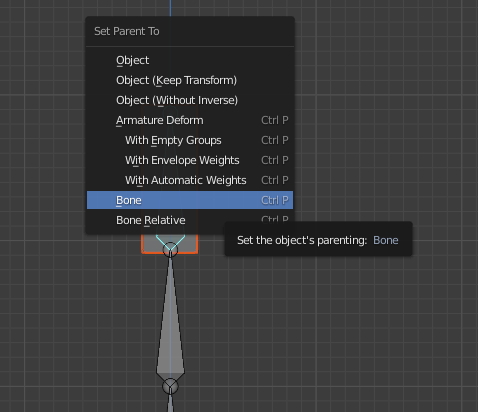
Bone을 회전해 보면...짜잔.

Pose Mode에서만 Bone 각각이 잡힙니다.
그래서 Lock Object Modes가 꺼져있는 것이 편합니다.
Object를 선택하면 각자 해당 되는 Mode로 변환 됩니다.
Pose Library는
Bone의 Object data Properties 에 있습니다.

+ 키를 누르면 빈 Pose Lib들이 만들어 집니다.
선택한 Bone을 선택한 Pose Library에 추가해 줄 수 있습니다.


또는 작업창에서 선택한 Bone들에 Shift + L 로
Pose library를 만들수 있습니다.
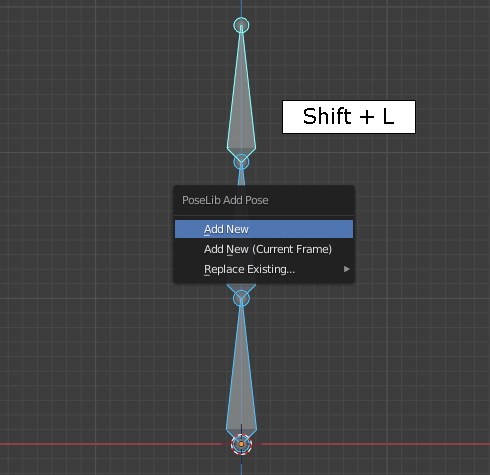
만든 Pose를 수정하고 싶으면 Replace 를 하면 됩니다.

자 이렇게 저장된 Pose를 부를 때는...
우선 Bone들을 선택하고, 그리고
Pose 를 선택하고 오른쪽 전구같은 Apply 명령입니다.

자 기본형으로 돌아 왔습니다.
만들때 반드시 기본형이 있어야 하겠지요.
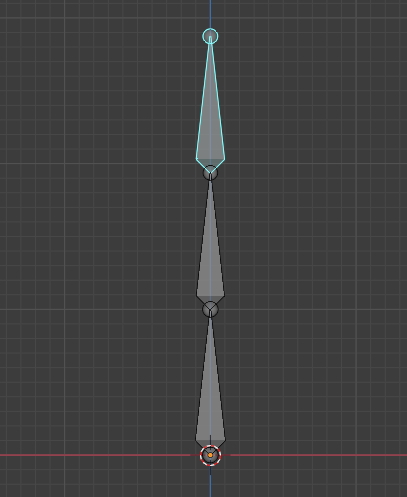
자 이것은 선택한 Bone에만 Pose를 부를수 있습니다.
Bone 을 선택하고, Pose를 부르면

해당된Bone에 Pose가 전송되었습니다.
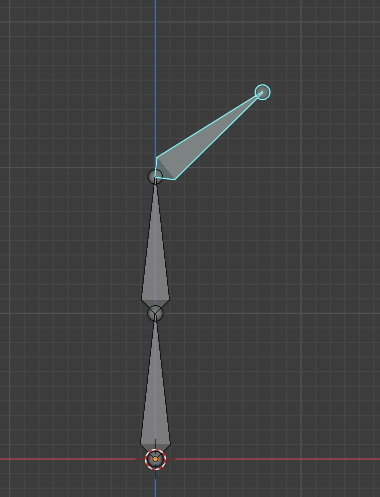

참 쉽죠잉 ~
'3D > Blender3D' 카테고리의 다른 글
| Blender3D Addon : Brush Manager (1) | 2020.10.29 |
|---|---|
| Blender3D: Rigging 기초. (0) | 2020.10.28 |
| Blender3D: Bone - 3. Display & Envelope (0) | 2020.10.26 |
| Blender3D: Bone - 2. Layer & Group (1) | 2020.10.24 |
| Blender3D : Bone -1.기본소개. (0) | 2020.10.23 |



